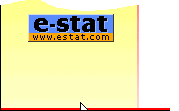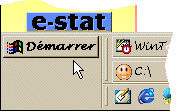v2.4 (09/1999)
La barre de tâches peut être complètement masquée quand elle est en
arrière-plan (comme c'était déjà le cas pour les barres d'outils).
La couleur de la barre de surbrillance de Active Tâche peut maintenant
être choisie.
Les barres d'outils sont masquées dès le lancement (il n'est plus
nécessaire de les activer une fois).
Gestion améliorée des barres d'outils.
Les barres d'outils masquées se réaffichent quand on suspend Active
Tâche.
Une page Avancée a été ajoutée dans la fenêtre de configuration pour
permettre de désactiver la gestion d'une barre d'outil particulière.
La base de temps des statistique est sauvegardée :-).
Les barres retournent toujours en arrière-plan même si elles on été
actives pendant un moment.
Et bien sûr des petites retouches ou corrections par-ci par là.
v2.3 (01/1999)
Active Tâche gère maintenant toutes les barres d'outils de Windows.
Pour qu'une barre d'outils soient gérée, elles doit être ancrée à un
bord de l'écran et avoir l'option de masquage activée. La barre de
tâches est gérée dans tous les cas.
La fenêtre de configuration a été remaniée pour tenir compte de la
gestion des barres d'outils. La présentation est maintenant sous
forme d'onglets pour plus de clarté.
Active Tâche vérifie qu'une fenêtre dépendant de la barre de tâches
(ou d'une autre barre) n'est pas active avant de renvoyer la barre en
arrière-plan. Cela renvoyait en effet aussi en même temps cette
fenêtre.
Vous pouvez maintenant suspendre l'activité de Active Tâche si celui
ci est génant pour une application. Cliquez une fois sur l'icône dans
la barre de tâches pour passer en mode suspendu (bouton gauche),
cliquez une deuxième fois pour réactiver A.T.
J'ai refait entièrement moi-même les modules d'installation et de
désinstallation. Résultat, la taille du fichier d'installation a été
divisée par 2!
Toujours des petites retouches par-ci, par-là.
v2.2 (10/1998)
Ajout d'un module d'installation et de désinstallation.
Active Tâche n'a plus rien à envier aux applications commerciales,
maintenant! :-)
v2.1 (09/1998)
Correction d'un bug qui pouvait faire que Active Tâche ne s'affichait
pas au bon endroit sur certaines versions de Windows 95 si la barre
de tâches n'était pas située au bas de l'écran.
Des petites retouches par-ci, par-là.
v2.0 (08/1998)
Grande mise à jour
Correction d'un bug dans l'affichage des statistiques qui faisait
planter Active Tâche en cas d'utilisation intensive. :-)
Correction d'un bug de l'icône de la barre de tâches qui ne s'effaçait
pas normalement.
Création d'une fenêtre de configuration.
Création d'un menu contextuel qui s'affiche quand on clique sur le
bouton droit de la souris dans la zone de Active Tâche ou sur l'icône
de la barre de tâches.
Une option a été ajoutée pour retarder l'apparition de la barre de
tâches lors du passage de la souris.
On peut maintenant choisir d'avoir accès à la barre de tâches devant
les fenêtres toujours visibles.
L'icône de la barre de tâches peut être masquée.
v1.2 (07/1998)
Le nombre d'activations de la barre de tâches réalisées par Active
Tâche s'affiche maintenant dans la fenêtre A Propos. Vous pouvez
maintenant vous rendre compte en temps réel de l'utilité de Active
Tâche :-) !
L'icône dans la barre de tâches disparaît maintenant après 2 minutes
d'utilisation, pour la faire réapparaître, il suffit de relancer
Active Tâche.
Correction du bug d'affichage de l'adresse e-mail et l'adresse http
en cas d'utilisation de couleur système non standard.
v1.1 (06/1998)
Maintenant compatible avec la gestion multi-écran de Windows 98!
Vous pouvez installer la barre de tâches où vous voulez sur n'importe
quel écran.
v1.0.1 (05/1998)
Correction d'un léger bug concernant les boutons de la fenêtre A
Propos.
v1.0 (05/1998)
- 1ère version publique
Active la barre de tâches au passage de la souris.
Le programme gère le déplacement de la barre de tâches et le
redimensionnement du bureau.
Le programme fonctionne aussi bien sous Windows 95 et sous Windows 98
(après quelques cheveux arrachés)
|